> 本文基于 Windows 环境开发,适合 Python 新手贪吃蛇 小游戏,启动命令:git clone https://github.com/AnthonySun256/easy_games
cd easy_games
python snakecurses 接着是 snake 相关代码。一、初识 curses 1.1 简单使用 # 导入必须的库
import curses
import time
# 初始化命令行界面,返回的 stdscr 为窗口对象,表示命令行界面
stdscr = curses.initscr()
# 使用 noecho 方法关闭命令行回显
curses.noecho()
# 使用 nodelay(True) 方法让 getch 为非阻塞等待(即使没有输入程序也能继续执行)
stdscr.nodelay(True)
while True:
# 清除 stdscr 窗口的内容(清除残留的符号)
stdscr.erase()
# 获取用户输入并放回对应按键的编号
# 非阻塞等待模式下没有输入则返回 -1
key = stdscr.getch()
# 在 stdscr 的第一行第三列显示文字
stdscr.addstr(1, 3, "Hello GitHub.")
# 在 stdscr 的第二行第三列显示文字
stdscr.addstr(2, 3, "Key: %d" % key)
# 刷新窗口,让刚才的 addstr 生效
stdscr.refresh()
# 等待 0.1s 给用户足够反应时间查看文字
time.sleep(0.1)1.2 整点花样 1.2.1 新建一个子窗口 Game over! 窗口,可以使用 newwin 方法:import curses
import time
stdscr = curses.initscr()
curses.noecho()
stdscr.addstr(1, 2, "HelloGitHub")
# 新建窗口,高为 5 宽为 25,在命令行窗口的 四行六列处
new_win = curses.newwin(5, 25, 4, 6)
# 使用阻塞等待模式
new_win.nodelay(False)
# 在新窗口的 2 行 3 列处添加文字
new_win.addstr(2, 3, "www.HelloGitHub.com")
# 给新窗口添加边框,其中边框符号可以这是,这里使用默认字符
new_win.border()
# 刷新窗口
stdscr.refresh()
# 等待字符输入(这里会一直等待输入)
new_win.getch()
# 删除新窗口对象
del new_win
# 清除所有内容(比 erase 更彻底)
stdscr.clear()
# 重新添加文字
stdscr.addstr(1, 2, "HelloGitHub")
# 刷新窗口
stdscr.refresh()
# 等待两秒钟
time.sleep(2)
# 结束 curses 模式,恢复到正常命令行模式
curses.endwin()独立 的窗口,我们还能在任意窗口上使用 subwin 或者 subpad 方法新建子窗口 ,例如 stdscr.subwin、 stdscr.subpad、new_win.subwin、new_win.subpad 等等,其使用方法与本节中创建的 new_win 或者 stdscr 没有区别 ,只是新建窗口使用独立 的缓存区,而子窗口和父窗口共享 缓存区。1.2.2 上点颜色 import curses
import time
stdscr = curses.initscr()
stdscr.nodelay(False)
curses.noecho()
# 初始化彩色模式
curses.start_color()
# 在1号位置添加前景色是绿色,背景色是黑色的彩色对儿
curses.init_pair(1, curses.COLOR_GREEN, curses.COLOR_BLACK)
# 在一行一列处显示文字,使用 1号 色彩搭配
stdscr.addstr(1, 1, "HelloGitHub!", curses.color_pair(1))
# 阻塞等待按键然后结束程序
stdscr.getch()
curses.endwin()1.2.3 给点细节 import curses
import time
stdscr = curses.initscr()
stdscr.nodelay(False)
curses.noecho()
# 之后的文字都加上下划线,直到调用 attroff为止
stdscr.attron(curses.A_UNDERLINE)
stdscr.addstr(1, 1, "www.HelloGitHub.com")
stdscr.getch()二、贪吃蛇 2.1 设计 snake 将贪吃蛇这个游戏分为了三大块: 界面:负责显示相关的所有工作 游戏流程控制:判断游戏输赢、游戏初始化等 蛇和食物:移动自身、判断是否死亡、是否被吃等 每一块都被做成了单独的对象,通过相互配合实现游戏。下面让我们来分别看看应该如何实现。2.2 蛇语者 class Snake(object):
def __init__(self) -> None:
# Position 是我自定义的类,只有 x, y 两个属性,存储一个坐标点
# 初始化蛇可以移动范围的大小
self.window_size = Position(game_config.game_sizes["width"], game_config.game_sizes["height"])
# 初始化移动方向
self.direction = game_config.D_Down
# 重置身体列表
self.body = []
self.last_body = []
# 生成新的身体,默认在左上角,头朝下,长三个格子
for i in range(3):
self.body.append(Position(2, 3 - i))
# rest 重置相关属性
def reset(self) -> None:
self.direction = game_config.D_Down
self.body = []
self.last_body = []
for i in range(3):
self.body.append(Position(2, 3 - i))def update_snake_pos(self) -> None:
# 这个函数在文章下方,获得蛇在 x, y 方向上分别增加多少
dis_increment_factor = self.get_dis_inc_factor()
# 需要注意,这里要用深拷贝(import copy)
self.last_body = copy.deepcopy(self.body)
# 先移动蛇头,然后蛇身依次向前
for index, item in enumerate(self.body):
if index < 1:
item.x += dis_increment_factor.x
item.y += dis_increment_factor.y
else: # 剩下的部分要跟着前一部分走
item.x = self.last_body[index - 1].x
item.y = self.last_body[index - 1].yif self.direction == LEFT:
head.x -= 1
elif self.direction == RIGHT:
head.x += 1
....def get_dis_inc_factor(self) -> Position:
# 初始化
dis_increment_factor = Position(0, 0)
# 修改每个方向上的速度
if self.direction == game_config.D_Up:
dis_increment_factor.y = -1
elif self.direction == game_config.D_Down:
dis_increment_factor.y = 1
elif self.direction == game_config.D_Left:
dis_increment_factor.x = -1
elif self.direction == game_config.D_Right:
dis_increment_factor.x = 1
return dis_increment_factordef eat_food(self, food) -> None:
self.body.append(self.last_body[-1]) # 长大一个元素
def check_eat_food(self, foods: list) -> int: # 返回吃到了哪个食物
# 遍历食物,看看当前食物和蛇头是不是重合,重合就是吃到
for index, food in enumerate(foods):
if food == self.body[0]:
# 吃到食物则调用 eat_food 函数,处理蛇身长大等操作
self.eat_food(food)
# 弹出吃掉的食物
foods.pop(index)
# 返回吃掉食物的序号,没吃则返回 -1
return index
return -1能跑能吃 了。但是作为一只能照顾自己的贪吃蛇,我们还需要能够判断当前自身状态 ,比如最基本的我需要知道我刚刚是不是咬到自己了,只需要看看蛇头是不是移动到了身体里面:def check_eat_self(self) -> bool:
return self.body[0] in self.body[1:] # 判断蛇头是不是和身体重合def check_hit_wall(self) -> bool:
# 是不是在上下边框之间
is_between_top_bottom = self.window_size.y - 1 > self.body[0].y > 0
# 是不是在左右边框之间
is_between_left_right = self.window_size.x - 1 > self.body[0].x > 0
# 返回 是 或者 不是 撞了墙
return not (is_between_top_bottom and is_between_left_right)蛇 2.3 命令行?画板! 蛇 。为了将它显示出来我们现在需要将我们的命令行改造成一块「画板」。特定 的功能而已,而且每次 更新游戏只需要调用 draw_game 方法即可:def draw_game(self, snake: Snake, foods, lives, scores, highest_score) -> None:
# 清理窗口字符
self.window.erase()
# 绘制帮助信息
self.draw_help()
# 更新当前帧率
self.update_fps()
# 绘制帧率信息
self.draw_fps()
# 绘制生命、得分信息
self.draw_lives_and_scores(lives, scores, highest_score)
# 绘制边框
self.draw_border()
# 绘制食物
self.draw_foods(foods)
# 绘制蛇身体
self.draw_snake_body(snake)
# 更新界面
self.window.refresh()
# 更新界面
self.game_area.refresh()
# 延迟一段时间,以控制帧率
time.sleep(self.delay_time)从上到下设计,从下到上实现 的原则def draw_snake_body(self, snake: Snake) -> None:
for item in snake.body:
self.game_area.addch(item.y, item.x,
game_config.game_themes["tiles"]["snake_body"],
self.C_snake)
def draw_foods(self, foods) -> None:
for item in foods:
self.game_area.addch(item.y, item.x,
game_config.game_themes["tiles"]["food"],
self.C_food)def esp_fps(self) -> bool: # 返回是否更新了fps
# 每 fps_update_interval 帧计算一次
if self.frame_count < self.fps_update_interval:
self.frame_count += 1
return False
# 计算时间花费
time_span = time.time() - self.last_time
# 重置开始时间
self.last_time = time.time()
# 估算帧率
self.true_fps = 1.0 / (time_span / self.frame_count)
# 重置计数
self.frame_count = 0
return True
def update_fps(self) -> None:
# 如果重新估计了帧率
if self.esp_fps():
# 计算误差
err = self.true_fps - self.target_fps
# 调节等待时间,稳定fps
self.delay_time += 0.00001 * errdef draw_message_window(self, texts: list) -> None: # 接收一个 str 列表
text1 = "Press any key to continue."
nrows = 6 + len(texts) # 留出行与行之间的空隙
ncols = max(*[len(len_tex) for len_tex in texts], len(text1)) + 20
# 居中显示窗口
x = (self.window.getmaxyx()[1] - ncols) / 2
y = (self.window.getmaxyx()[0] - nrows) / 2
pos = Position(int(x), int(y))
# 新建独立窗口
message_win = curses.newwin(nrows, ncols, pos.y, pos.x)
# 阻塞等待,实现任意键继续效果
message_win.nodelay(False)
# 绘制文字提示
# 底部文字居中
pos.y = nrows - 2
pos.x = self.get_middle(ncols, len(text1))
message_win.addstr(pos.y, pos.x, text1, self.C_default)
# 绘制其他信息
pos.y = 2
for text in texts:
pos.x = self.get_middle(ncols, len(text))
message_win.addstr(pos.y, pos.x, text, self.C_default)
pos.y += 1
# 绘制边框
message_win.border()
# 刷新内容
message_win.refresh()
# 等待任意按键
message_win.getch()
# 恢复非阻塞模式
message_win.nodelay(True)
# 清空窗口
message_win.clear()
# 删除窗口
del message_win2.4 控制! 控制 。def start(self) -> None:
# 重置游戏
self.reset()
# 游戏运行标志
while self.game_flag:
# 绘制游戏
self.graphic.draw_game(self.snake, self.foods, self.lives, self.scores, self.highest_score)
# 读取按键控制
if not self.update_control():
continue
# 控制游戏速度
if time.time() - self.start_time < 1/game_config.snake_config["speed"]:
continue
self.start_time = time.time()
# 更新蛇
self.update_snake()def update_control(self) -> bool:
key = self.graphic.game_area.getch()
# 不允许 180度 转弯
if key == curses.KEY_UP and self.snake.direction != game_config.D_Down:
self.snake.direction = game_config.D_Up
elif key == curses.KEY_DOWN and self.snake.direction != game_config.D_Up:
self.snake.direction = game_config.D_Down
elif key == curses.KEY_LEFT and self.snake.direction != game_config.D_Right:
self.snake.direction = game_config.D_Left
elif key == curses.KEY_RIGHT and self.snake.direction != game_config.D_Left:
self.snake.direction = game_config.D_Right
# 判断是不是退出
elif key == game_config.keys['Q']:
self.game_flag = False
return False
# 判断是不是重开
elif key == game_config.keys['R']:
self.reset()
return Falsedef update_snake(self) -> None:
self.snake.update_snake_pos()
index = self.snake.check_eat_food(self.foods)
if index != -1: # 如果吃到食物
# 得分 +1
self.scores += 1
# 如果填满了游戏区域就胜利
if len(self.snake.body) >= (self.snake.window_size.x - 2) * (self.snake.window_size.y - 2): # 蛇身已经填满游戏区域
self.win()
else:
# 再放置一个食物
self.span_food()
# 如果死了,就看看是不是游戏结束
if not self.snake.check_alive():
self.game_over()2.5 直接使用 import game
g = game.Game()
g.start()
g.quit()
三、结尾 编写一个小游戏不难,对于新手来讲难点在于如何去组织程序的结构 。我所实现的只是其中的一种方法,每个人对于游戏结构理解不同所写出的代码也会不同。但无论怎样,我们都应该遵循一个目标:尽量遵循代码规范,养成良好的风格 。这样不仅利于别人阅读你的代码,也利于自己排查 bug、增加新的功能。HelloGitHub 公众号 第一时间收到更新。 
![]() 游戏开发
发布于:2021-07-17 09:29
|
阅读数:818
|
评论:0
游戏开发
发布于:2021-07-17 09:29
|
阅读数:818
|
评论:0

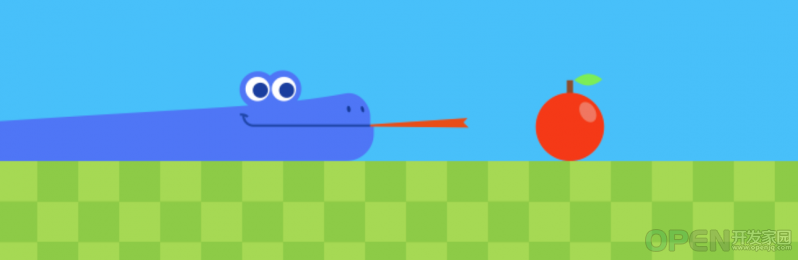
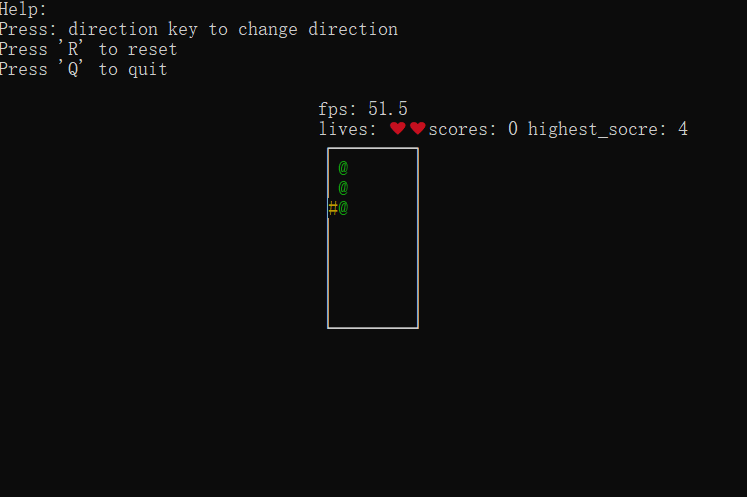
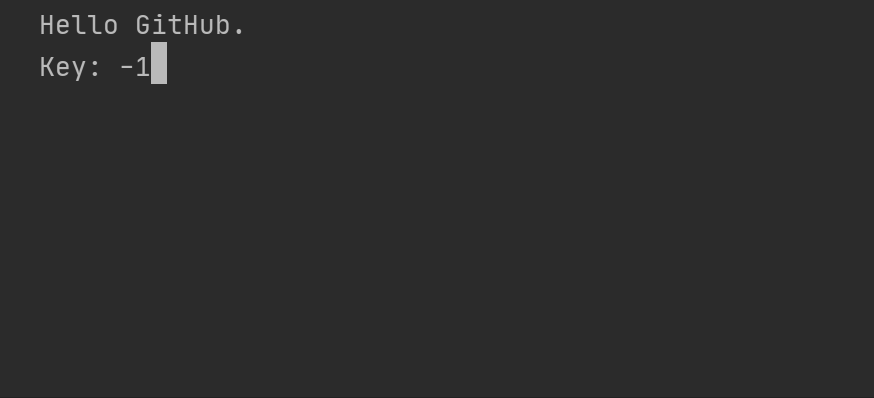
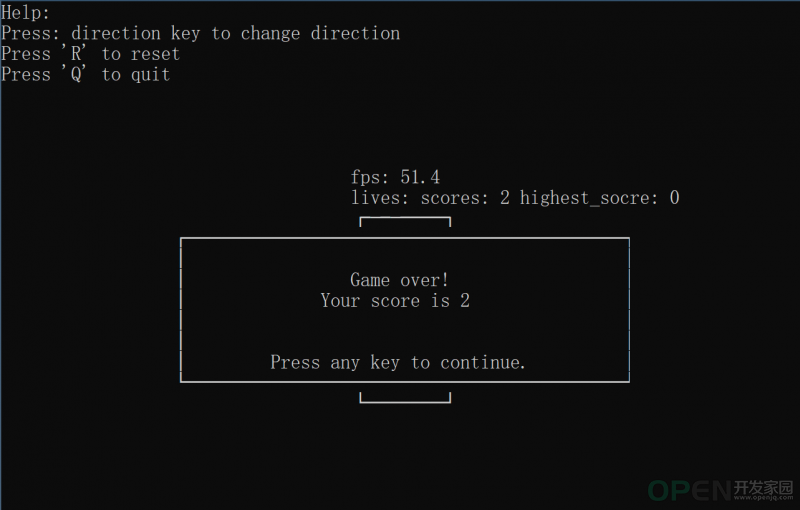
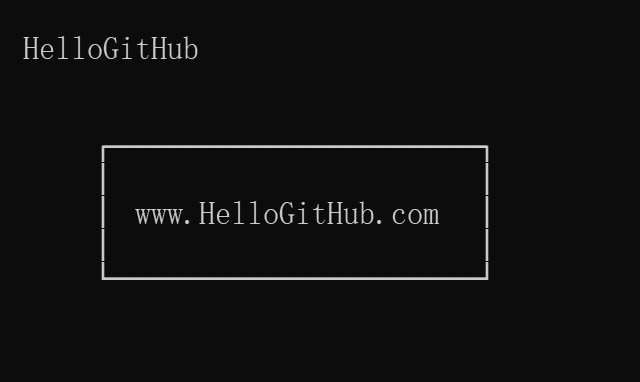
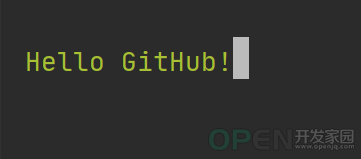
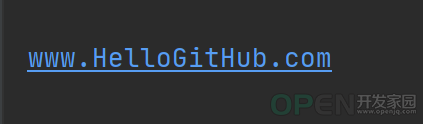
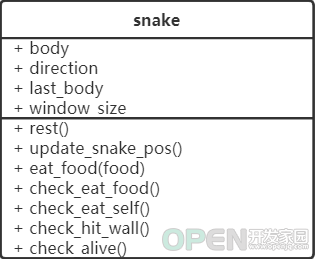
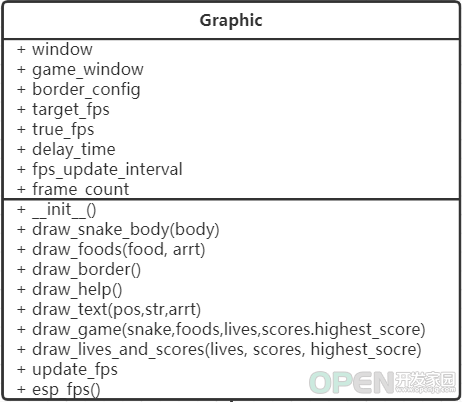
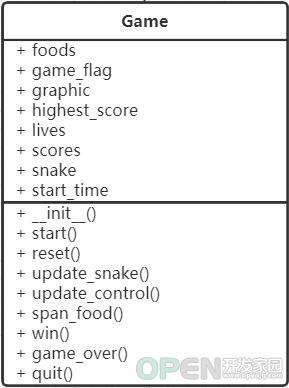
 QQ好友和群
QQ好友和群 QQ空间
QQ空间